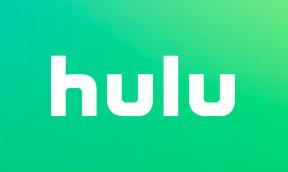Kuidas lahendada Forza Horizon 5 ühenduse probleeme
Varia / / November 11, 2021
Forza Horizon 5 on lõpuks väljas Xboxi ja Windowsi platvormidele, mille on välja töötanud Playground Games ja avaldanud Xbox Game Studios 2021. aasta novembris. Kuigi see on Forza perekonna viies tiitel Forza Horizon, tundub, et mitmed vead või vead põhjustavad mängijatega probleeme. Vahepeal on mõned mängijad hakanud teatama, et neil on Forza Horizon 5 ühendusprobleemid.
Seega, kui teie ühendus serveriga katkeb pidevalt või ei saa päringu aegumise vea tõttu serveriga liituda, pole te üksi. Mitmete aruannete kohaselt on "serveri lahtiühendamine mängi üksi" veateade muutub Forza Horizon 5 mängijate seas üsna tavaliseks. Samuti väärib mainimist, et probleem oli olemas alates mängu varasest juurdepääsust. Seetõttu on üsna raske uskuda, et arendajad pole selle probleemiga tegelenud.

Lehekülje sisu
-
Kuidas lahendada Forza Horizon 5 ühenduse probleeme
- 1. Värskendage Forza Horizon 5
- 2. Kontrollige Forza Horizon 5 olekut
- 3. Kontrollige oma Interneti-ühendust
- 4. Proovige Interneti-ühendust vahetada
- 5. Lülitage sisse WiFi-ruuter
- 6. Mängufailide parandamine
- 7. Lülitage IPv6 ühendus Wi-Fi kaudu välja
- 8. Loputage DNS Windowsis
- 9. Lülitage viirusetõrje- ja tulemüüriprogrammid välja
- 10. Desinstallige muud vastuolulised rakendused
- 11. Keela ülekatterakendused
- 12. Võtke ühendust Forza Horizoni toega
Kuidas lahendada Forza Horizon 5 ühenduse probleeme
Vahepeal peaksime ütlema, et mõnikord võib ühenduse probleem ilmneda Interneti-ühenduse või serveripoolse katkestuse tõttu mõnes piirkonnas või mõnes konkreetses mänguplatvormis. Aruannete kohaselt ei saa mängijad võrgus serveriga liituda või pole ühenduse stabiilsus piisavalt hea, mistõttu ühendus katkeb enamasti.
Mõlema stsenaariumi korral võivad mõjutatud mängijad palju ärrituda. Mõnel juhul, isegi pärast stabiilse ja kiirema Interneti-ühenduse olemasolu, on mitmel Forza Horizon 5 mängijal ikka veel ühendusprobleemid, olenemata platvormist, mis on ootamatu. Alati on soovitatav kontrollida alltoodud võimalikke lahendusi ja proovida ühenduvusprobleemi käsitsi lahendada. Vastasel juhul ei saa mõjutatud mängijad võrgus mängu mängida.
1. Värskendage Forza Horizon 5
Kontrollige kindlasti Forza Horizon 5 mängu värskendust, sest mõnikord muutub mänguversioon aegunud või lollakaks, mis nõuab uut plaastriparanduse värskendust. Tasub mainida, et arendajad on hiljuti välja andnud serveripoolse paigaparanduse. Seega peaksite alati kontrollima, kas kliendilt on mängu paiga värskendus ja see installida. Lihtsalt käivitage Steami klient > Minge mänguteeki > klõpsake Forza Horizon 5 > Kui värskendus on saadaval, installige see.
2. Kontrollige Forza Horizon 5 olekut
Kui tunnete, et mänguserveriga on probleeme, kontrollige kindlasti ametnikku Forza Twitteri tugi käepide lisateabe või aruannete saamiseks. Lisaks võite lihtsalt külastada kolmandat osapoolt Down Detector Forza Motorsport leht serveri oleku kontrollimiseks. Selle artikli kirjutamise ajal näib, et mängul on serveri poolel probleeme, millest mängijad on paari päeva jooksul teatanud.
Kui aga näete, et mänguserver töötab hästi, järgige võrguühenduse probleemi lahendamiseks kindlasti muid lahendusi.
3. Kontrollige oma Interneti-ühendust
Samuti peaksite kontrollima, kas teie kõrval on Interneti-ühendus, kas võrguühendusel on probleeme või mitte. Probleemi kontrollimiseks proovige kontrollida WiFi- või juhtmega (etherneti) ühendust. Samuti saate mänguseadme taaskäivitada ning võrguühenduse välja ja sisse lülitada, et värskendada süsteemi või võrguhäireid.
4. Proovige Interneti-ühendust vahetada
Probleemi õigeks kontrollimiseks lülitage kindlasti oma Interneti-ühendus juhtmevabalt (Wi-Fi) juhtmega (ethernet) vastu või vastupidi. Mõnikord võib Interneti-ühenduse käsitsi vahetamine mitu tõrke või ühenduvusprobleemi täielikult lahendada.
Reklaamid
5. Lülitage sisse WiFi-ruuter
Kui ülaltoodud meetodid teie jaoks ei töötanud, proovige oma Wi-Fi-ruuteri toitetsüklit õigesti läbi viia, järgides Interneti-ühenduse tõrke värskendamiseks allolevaid samme. Selleks tehke järgmist.
- Lülitage Wi-Fi-ruuter välja > Ühendage toitekaabel ruuteri küljest lahti.
- Järgmisena oodake umbes 30 sekundit, seejärel ühendage toitekaabel ruuteriga tagasi.
- Lülitage ruuter sisse ja kontrollige uuesti ühenduvusprobleemi.
6. Mängufailide parandamine
Kui mängufailidega on probleeme ja mäng jookseb pidevalt kokku või ei saa võrgus serveriga ühendust, tähendab see, et mängufailid on rikutud või puuduvad. Seega parandage kindlasti mängufailid, järgides alltoodud samme:
- Käivitage Steam > Klõpsake Raamatukogu.
- Paremklõps peal Forza Horizon 5 installitud mängude loendist.
- Nüüd klõpsake nuppu Omadused > Mine lehele Kohalikud failid.

Reklaamid
- Kliki Kontrollige mängufailide terviklikkust.
- Nüüd oodake, kuni protsess on lõpule viidud.
- Kui see on tehtud, taaskäivitage arvuti, et efekte kohe muuta.
7. Lülitage IPv6 ühendus Wi-Fi kaudu välja
Veenduge, et IPv6 (Interneti-protokolli versioon 6) oleks arvutis võrguatribuutide jaotises välja lülitatud, järgides alltoodud samme. Kui teie Interneti-võrk ei toeta IPv6, tasub mainida selle väljalülitamist.
- Windowsi sätete avamiseks vajutage klahve Windows + I.
- Klõpsake vasaku paani aknas nuppu Võrk ja Internet.
- Avage olek > klõpsake nuppu Muuda adapteri valikuid.
- Nüüd paremklõpsake praegu kasutataval võrguühendusel.
- Valige loendist Atribuudid > Otsi Interneti-protokolli versiooni 6 (TCP/IPv6) valikut.
- Tühjendage või keelake kindlasti suvand ja klõpsake muudatuste salvestamiseks nuppu OK.
- Lõpuks taaskäivitage arvuti muudatuste rakendamiseks.
8. Loputage DNS Windowsis
Võib-olla on IP-konfiguratsioon või DNS-server teie Windowsi arvutis mingil ootamatul põhjusel rikutud, mida tuleks käsitsi parandada, loputades arvuti DNS-serveri konfiguratsiooni. Selleks tehke järgmist.
- Klõpsake nuppu Alusta menüü > Tüüp cmd otsinguribal.
- Paremklõps peal Käsurida otsingutulemustest.
- Kliki Jah kui UAC seda küsib, avaneb käsuviiba aken.
- Tippige järgmine käsurida ja vajutage Sisenema DNS-serveri konfiguratsiooni loputamiseks arvutis:
ipconfig /flushdns
- See meetod tühjendab edukalt teie arvuti DNS-i lahendaja vahemälu.
- Lõpuks taaskäivitage arvuti ja proovige uuesti Forza Horizon 5 mänguserveriga ühendust luua.
9. Lülitage viirusetõrje- ja tulemüüriprogrammid välja
Võimalik, et teie Windows Defenderi tulemüüri vaikekaitse või mis tahes kolmas osapool viirusetõrjeprogramm blokeerib mingil moel teie arvutiga ühenduse, et seadet kaitsta turvalisus. Seega peaksite probleemi kontrollimiseks proovima arvutis viirusetõrjeprogrammi või tulemüüri välja lülitada. Selleks tehke järgmist.
- Klõpsake nuppu Menüü Start > Tüüp tulemüür.
- Valige Windows Defenderi tulemüür otsingutulemustest.
- Nüüd klõpsake nuppu Lülitage Windows Defenderi tulemüür sisse või välja vasakult paanilt.

- Avaneb uus leht > Valige Windows Defenderi tulemüüri väljalülitamine (pole soovitatav) võimalus mõlema jaoks Privaatse ja avaliku võrgu seaded.

- Kui olete valitud, klõpsake nuppu Okei muudatuste salvestamiseks.
- Lõpuks taaskäivitage arvuti.
Samamoodi peate välja lülitama ka Windowsi turbekaitse. Järgige lihtsalt allolevaid samme.
1. Vajutage Windows + I võtmed avamiseks Windowsi sätted menüü.
2. Kliki Värskendus ja turvalisus > Klõpsake Windowsi turvalisus vasakult paanilt.

3. Nüüd klõpsake nuppu Avage Windowsi turvalisus nuppu.
4. Minema Viiruste ja ohtude kaitse > Klõpsake Seadete haldamine.

5. Järgmiseks peate lihtsalt Lülita välja a Reaalaja kaitse lüliti.
6. Kui küsitakse, klõpsake nuppu Jah edasi jätkata.
7. Lisaks saate ka välja lülitada Pilve kaudu edastatav kaitse, Võltsimiskaitse kui sa tahad.
10. Desinstallige muud vastuolulised rakendused
Näib, et turul on saadaval hunnik kolmandate osapoolte vastuolulisi rakendusi, mis pakuvad kasulikke funktsioone, kuid lõpuks halveneb teie arvuti jõudlus. Kontrollige kindlasti, kas mõni järgmistest programmidest on teie arvutisse installitud või mitte. Kui jah, proovige need desinstallida, et veenduda, et kõik töötab hästi või mitte.
Vastuolulistel kolmandate osapoolte Windowsi rakendustel on halb maine, kuna neil on mängu käivitamisel või stabiilsel mängul mitmeid probleeme. Võite leida selliseid rakendusi nagu A-Volute Sound Studio, Discord, Logitech G Hub, EVGA Precision, MacType, MSI Afterburner, Riva Tuner, Nahimic Audio, OBS, Sonic Audio, Wallpaper Engine, Warsaw Banking rakendus, Xsplit, Nvidia GeForce Experience'i rakendus, mõned muud ülekatterakendused või RGB valgusefektide tarkvara, jne.
11. Keela ülekatterakendused
Mõnikord võivad ülekatterakendused põhjustada mitmeid probleeme, mis töötavad mängude mängimise ajal taustal ja vähendavad süsteemi jõudlust. Seega on probleemi edasiseks kontrollimiseks alati parem ülekatterakendused täielikult keelata. Selleks tehke järgmist.
Discordi ülekatte keelamine
- Ava Ebakõla rakendus > klõpsake nuppu hammasratta ikoon põhjas.
- Kliki Ülekate all Rakenduse seaded > Lülitage sisse a Luba mängusisene ülekate.
- Klõpsake nuppu Mängud vahekaart > Vali Forza Horizon.
- Lõpuks Lülita välja a Luba mängusisene ülekate lüliti.
- Muudatuste rakendamiseks taaskäivitage kindlasti arvuti.
Keela Xboxi mänguriba
- Vajutage Windows + I võtmed avamiseks Windowsi sätted.
- Kliki Mängimine > Mine lehele Mänguriba > Lülita välja Salvestage mänguklippe, ekraanipilte ja edastage mänguriba abil valik.
Kui te ei leia mänguriba valikut, siis otsige seda lihtsalt Windowsi sätete menüüst.
Keelake Nvidia GeForce Experience Overlay
- Ava Nvidia GeForce'i kogemus rakendus > Suunduge Seaded.
- Klõpsake nuppu Kindral vahekaart > Keela a Mängusisene ülekate valik.
- Lõpuks taaskäivitage arvuti muudatuste rakendamiseks ja käivitage uuesti Forza Horizon 5 mäng.
12. Võtke ühendust Forza Horizoni toega
Kui ükski meetoditest ei töötanud teie jaoks, proovige ühendust võtta Forza Horizoni tugi edasise abi saamiseks. Enamasti saab ametlik tugitiim probleemi lahendada või arendajatele teie tagasisidet tavapärasest kiiremini saata.
See on kõik, poisid. Eeldame, et see juhend oli teile kasulik. Täiendavate päringute korral saate allpool kommenteerida.